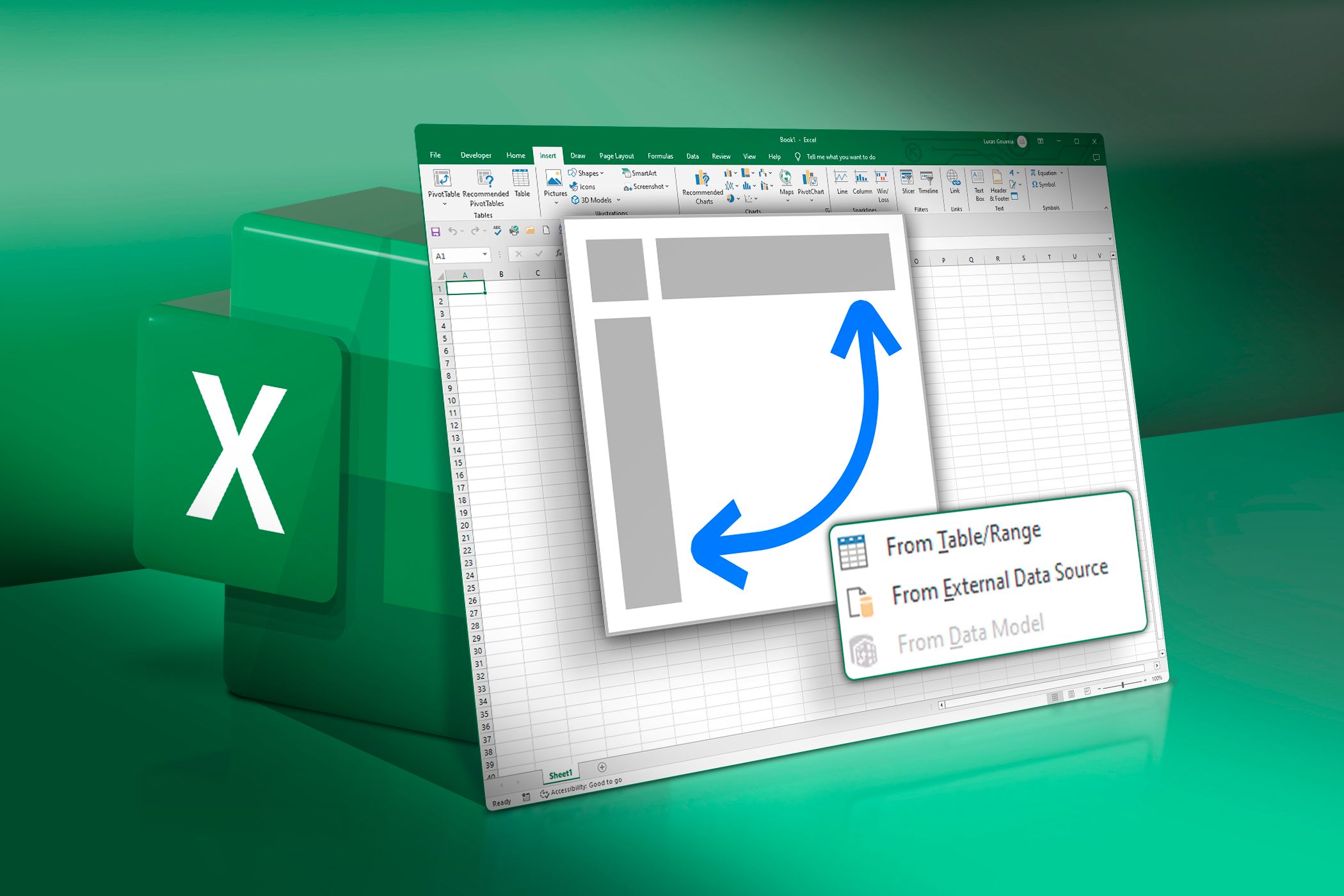Pivottables ابزار تجزیه و تحلیل داده های من بوده است ، اما آنها اغلب باعث می شوند که من به ردیف اعدادی که سعی در مشاهده الگوهای دارند ، خیره شوم. اکنون به جای آن به Pivotcharts می رسم. آنها همان داده ها را به تصاویر واضح تبدیل می کنند که نشان می دهد روند و بینش هایی که در غیر این صورت ممکن است از دست بدهم.
پیوندهای سریع
- با Pivotcharts اکسل ملاقات کنید
- ساخت اولین pivotchart خود
- Pivotcharts خود را بسازید
- فیلتر تعاملی با pivotcharts
- هنگامی که pivotcharts از جداول
- به طور کامل Pivottables را خیس نکنید
Pivottables ابزار تجزیه و تحلیل داده های من بوده است ، اما آنها اغلب باعث می شوند که من به ردیف اعدادی که سعی در مشاهده الگوهای دارند ، خیره شوم. اکنون به جای آن به Pivotcharts می رسم. آنها همان داده ها را به تصاویر واضح تبدیل می کنند که نشان می دهد روند و بینش هایی که در غیر این صورت ممکن است از دست بدهم.
با Pivotcharts اکسل ملاقات کنید
سمت باهوش تر Pivottables
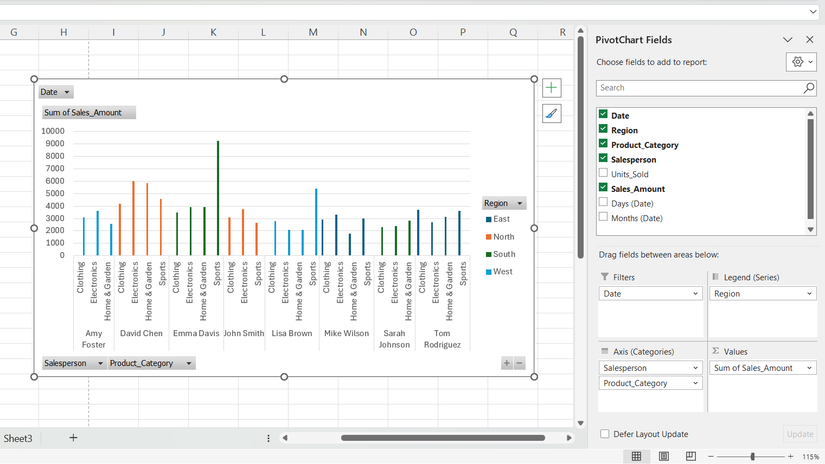
Pivotcharts بازنمایی های بصری هستند که به یک pivottable مرتبط در اکسل مرتبط هستند ، که خلاصه داده های خام اساسی است. هنگامی که شما یک pivotchart ایجاد می کنید ، اکسل به طور خودکار یک pivottable مربوطه تولید می کند ، و این دو به صورت پویا مرتبط هستند. هر تغییری که به یک تغییر داده شود – چه فیلتر کردن داده ها یا فیلدهای تنظیم مجدد – فوراً در دیگری منعکس می شود.
با این حال ، تفاوت اصلی از یک نمودار استاندارد تعامل است. در حالی که نمودارهای استاندارد دامنه داده های ثابت را نشان می دهند ، Pivotcharts شامل فیلترهای کشویی و دکمه های فیلد به طور مستقیم در خود تجسم است. این به شما امکان می دهد بدون ترک نمودار ، داده های خود را برش داده و تاس کنید.
Pivotcharts در نمایش روابط ، روندها و مقایسه هایی که می توانند در قالب جدول پنهان باشند ، برتری دارند. در جایی که یک Pivottable ممکن است ارقام فروش سه ماهه را به عنوان ردیف اعداد نشان دهد ، یک Pivotchart همان داده ها را به خطوط روند تبدیل می کند که به وضوح الگوهای رشد یا نوسانات فصلی را نشان می دهد.
ساخت اولین pivotchart خود
بدون فرمول ، فقط بکشید و رها کنید
Pivotcharts به هیچ فرمول احتیاج ندارد. در عوض ، شما به سادگی داده های خود را از نظر بصری دوباره تنظیم می کنید. ایجاد یک pivotchart همان منطق ساخت یک pivottable را دنبال می کند:
- محدوده داده خود را انتخاب کرده و سپس روی Insert کلیک کنید.
- سپس Pivotchart را از گروه نمودارها انتخاب کنید.
- در کادر گفتگو که ظاهر می شود ، محدوده داده خود را تأیید کنید و انتخاب کنید که آیا Pivotchart را در یک صفحه جدید یا موجود قرار دهید.
- صفحه Pivotchart Fields در سمت راست ظاهر می شود. زمینه هایی را که می خواهید در آن مناطق تجزیه و تحلیل کنید ، بکشید.
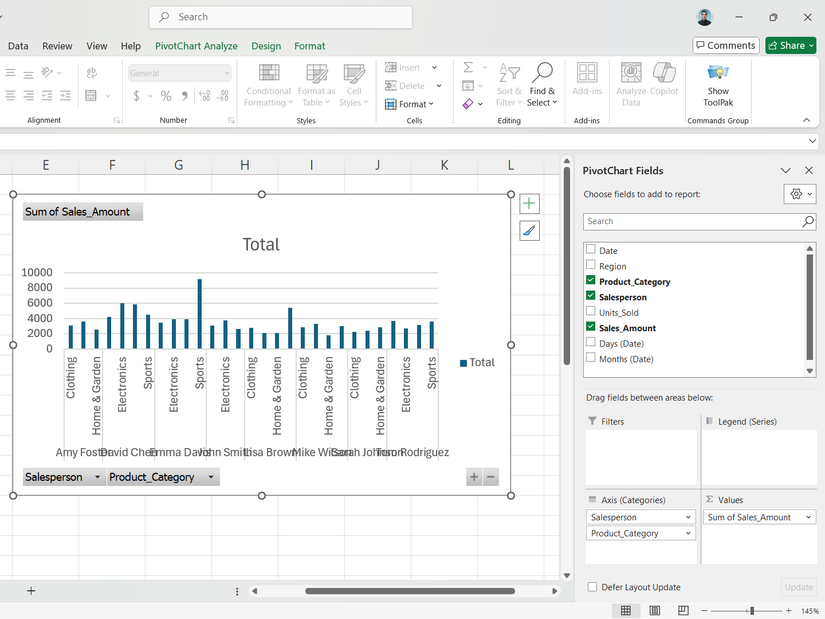
مناطق میدانی زیر را در زمینه های Pivotchart پیدا خواهید کرد:
- فیلترها: کنترل کدام داده ها در نمودار شما ظاهر می شود. زمینه ها را در اینجا اضافه کنید تا منوهای کشویی ایجاد کنید که به شما امکان می دهد دسته های خاص را بدون بازسازی نمودار نشان دهید یا پنهان کنید.
- مقادیر: داده های عددی که اندازه گیری می کنید ، مانند مبلغ فروش یا مقادیر. اکسل به طور خودکار مبلغ را اعمال می کند ، اما می توانید این کار را برای شمارش ، میانگین یا سایر توابع ضروری اکسل تغییر دهید.
- Legends: دسته بندی هایی که سری داده های رنگی مختلف را در نمودار شما ایجاد می کنند. کشیدن فروشنده در اینجا فروش هر شخص را به عنوان یک خط یا نوار رنگی متفاوت نشان می دهد.
- محور: مرجع افقی که داده های شما را سازماندهی می کند. به طور معمول ، تاریخ ، نام محصول یا سایر اطلاعات طبقه بندی شده را تشکیل می دهد که پایه و اساس نمودار را تشکیل می دهد.
همانطور که این زمینه ها را می کشید و رها می کنید ، Pivotchart و Pivottable مرتبط با آن فوراً ساخته می شوند.
Pivotcharts خود را بسازید
رنگ ها ، سبک ها و انواع نمودار
PivotchArts به شما امکان می دهد همه چیز را از رنگ ها تا انواع نمودار تنظیم کنید تا زمانی که تجسم دقیقاً همان چیزی را که می خواهید برای برقراری ارتباط برقرار کنید مطابقت داشته باشد.
روبان Tools Chart هنگام انتخاب Pivotchart ظاهر می شود. بسته به آنچه که داده های شما برای نشان دادن نیاز دارند ، می توانید بین نمودارهای ستون ، خط ، پای یا دسته کوچک موسیقی جاز تغییر دهید. علاوه بر این ، شما می توانید:
- برای کشف گزینه های مختلف تجسم ، نوع تغییر نمودار را انتخاب کنید.
- از انتخاب قالب برای تغییر رنگ ها ، مرزها و سبک های نقطه داده استفاده کنید.
- عناصر نمودار مانند افسانه ها ، برچسب های داده ها و شبکه ها را از منوی عناصر نمودار اضافه یا حذف کنید.
- مقیاس ها و فواصل محور را تنظیم کنید تا بر محدوده داده های خاص تأکید کنید.
در حالی که PivotchArts از بیشتر انواع نمودار استاندارد پشتیبانی می کند ، آنها از انواع پراکندگی (XY) ، سهام یا انواع نمودار حباب پشتیبانی نمی کنند.
کدگذاری رنگ تفاوت زیادی در خوانایی ایجاد می کند. به جای پالت پیش فرض اکسل ، من رنگهایی را انتخاب می کنم که با مارک شرکت هماهنگ باشد یا از سایه های متضاد استفاده می کند که مقایسه ها را آسان تر می کند – از نظر شما چگونه می توانید برگه های اکسل خود را به صورت تصویری ببخشید.
همچنین می توانید انواع نمودار را ترکیب کنید. یک نمودار دسته کوچک موسیقی جاز می تواند هر دو حجم فروش را به عنوان ستون و حاشیه سود به عنوان یک خط نشان دهد و روابط مختلفی را نشان دهد.
فیلتر تعاملی با pivotcharts
این کار اکتشاف داده را آسان تر می کند
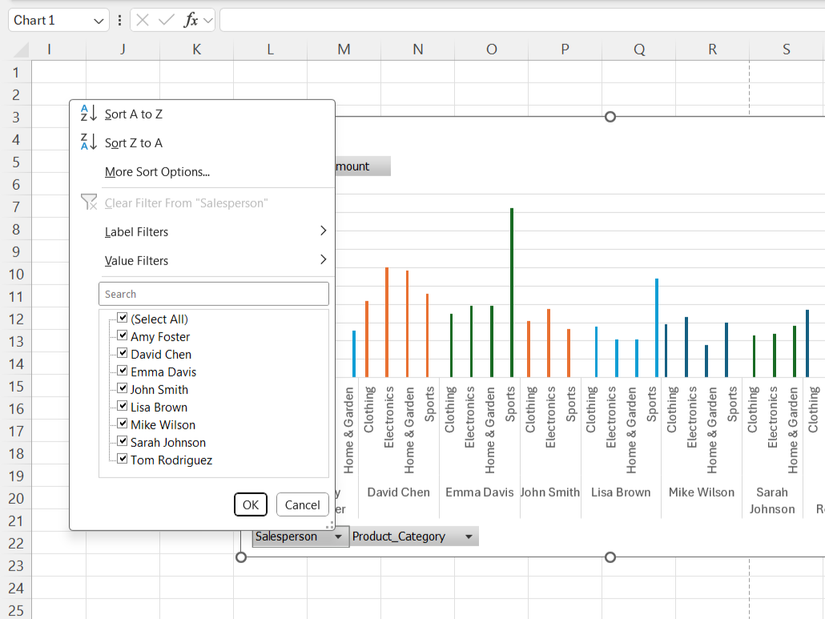
نمودارهای استاتیک همه چیز را به یکباره نشان می دهد ، که وقتی می خواهید روی بخش های خاص تمرکز کنید ، می تواند بسیار زیاد باشد. Pivotcharts شامل فیلترهای داخلی است که به شما امکان می دهد تا به برش داده مورد نیاز خود بپردازید.
با در نظر گرفتن یک مجموعه داده فروش به عنوان نمونه ای با ترکیب مناطق ، دسته بندی محصولات و فروشندگان ، فیلتر توسط الکترونیک نشان می دهد که کدام مناطق فروش فناوری را هدایت می کنند. سپس می توانید توسط یک فروشنده خاص فیلتر کنید تا عملکرد فردی آنها را در آن منطقه و دسته بندی محصولات مشاهده کنید.
دکمه های فیلتر به جای اینکه در منوها دفن شوند ، مستقیماً در نمودار ظاهر می شوند. این می تواند به روندها کمک کند – مانند یک فروشنده خاص که با یک خط محصول خاص خوب عمل می کند.
فیلترهای جدول محوری که بر کل برگه تأثیر می گذارد ، فیلترهای نمودار فقط بر تجسم تأثیر می گذارند. به این ترتیب ، می توانید چندین نمودار داشته باشید که نمودارهای مختلف فیلتر شده از همان مجموعه داده را نشان می دهد.
هنگامی که pivotcharts از جداول
بینش سریعتر با کلیک کمتر
در یک زمینه تجاری ، سرعت بینش اهمیت دارد. اگر مدیر فروش هستید که عملکرد سه ماهه را از مجموعه داده خود مرور می کنید ، یک pivottable اعداد را نشان می دهد ، اما یک Pivotchart فوراً آنها را تجسم می کند. کاهش ناگهانی فروش برای دسته “الکترونیک” در منطقه “غرب” ممکن است فقط یک عدد نباشد ، بلکه ممکن است افت شدید در یک نمودار خط باشد که نیاز به توجه دارد.
در جلسات تیمی یا سخنرانی ها ، یک Pivotchart بسیار قدرتمندتر است. به جای اشاره به ردیف ها در صفحه گسترده ، می توانید تصویری واضح ارائه دهید که نشان می دهد سهم بازار در حال رشد است یا کدام دسته از محصولات از دیگران بهتر است.
به طور کامل Pivottables را خیس نکنید
برخی از کارها تعداد خام را تقاضا می کنند
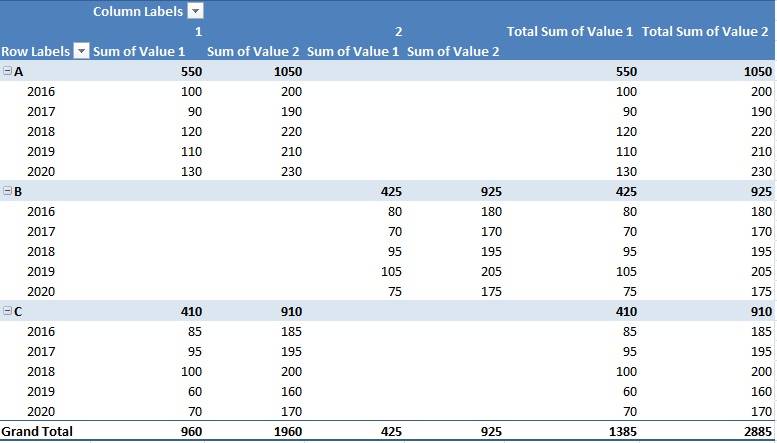
علیرغم ترجیح من برای Pivotcharts ، Pivottables برای انجام کارهای خاص برتر است. هنگامی که به تجزیه و تحلیل عددی دقیق ، مانند محاسبات مالی یا تجزیه و تحلیل واریانس دقیق نیاز دارید ، جزئیات دانه ای یک جدول مهم است. و این جایی است که نمودارها نمی توانند دقت سطح اعشاری را نشان دهند که برخی از کارها از آن استفاده می کنند.
وظایف اعتبار سنجی داده ها نیز از جداول حمایت می کنند. هنگام ممیزی مجموعه داده های بزرگ برای ناسازگاری ، ورودی های تکراری یا مقادیر گمشده ، باید نقاط داده واقعی را بررسی کنید. در اینجا ، جداول به شما امکان می دهد سوابق فردی را با دقت مرتب سازی ، فیلتر و بازرسی کنید.
نمودارها می توانند هنگام برخورد با ده ها گروه به هم ریخته شوند. یک pivottable که نشان می دهد فروش ماهانه در 50 خط تولید هنوز قابل خواندن است ، در حالی که نمودار معادل آن به یک آشفتگی تبدیل می شود. در این موارد ، اعداد خام داستان را واضح تر از هر تجسم می توانند بیان کنند.
Pivotcharts کاملاً در گردش کار من جایگزین Pivottables نشده است ، اما آنها برای اکثر تجزیه و تحلیل داده ها به انتخاب پیش فرض من تبدیل شده اند. هنگامی که اعداد داستانی را بهتر از لحاظ از نظر عددی می گویند ، نمودارها هر بار برنده می شوند – و این بیشتر از آنچه فکر می کنید است.